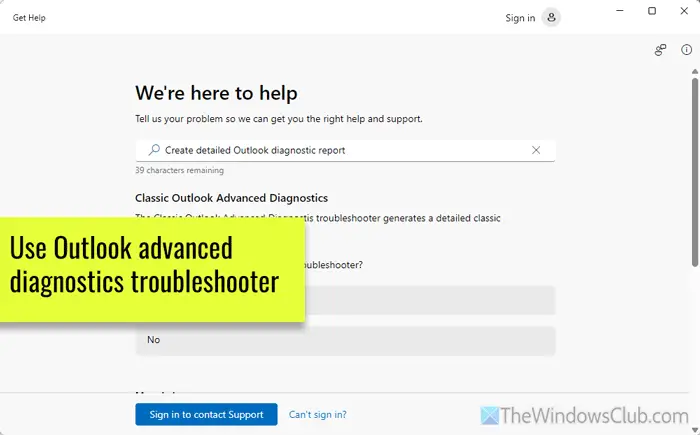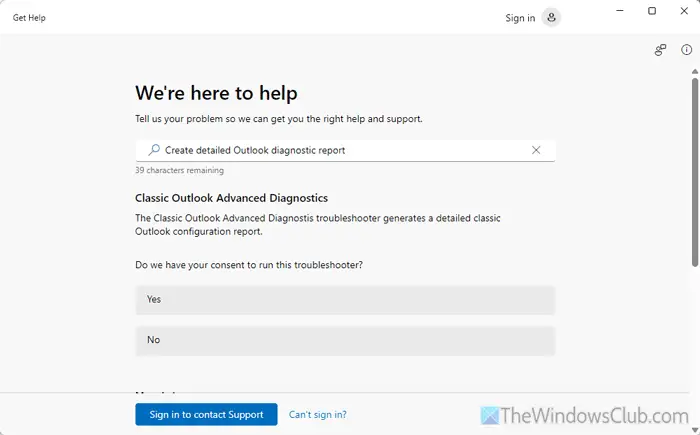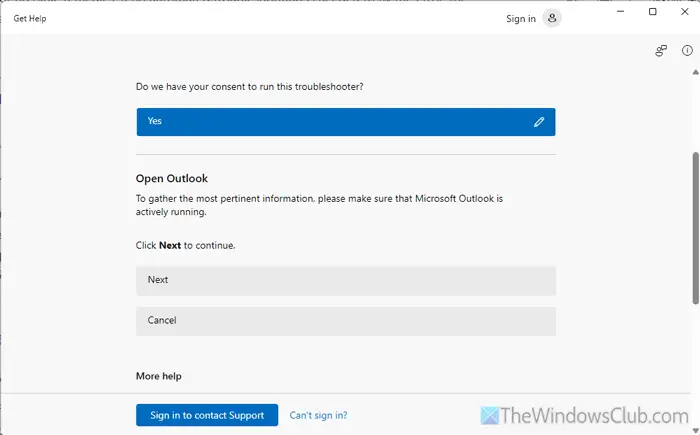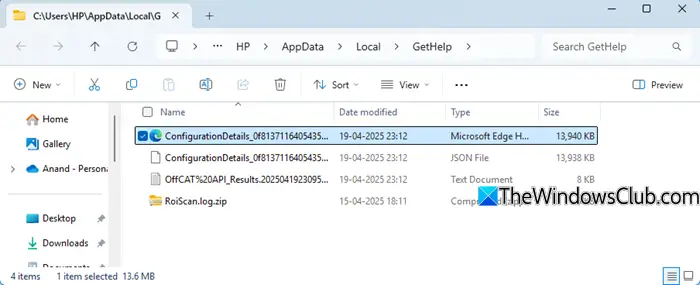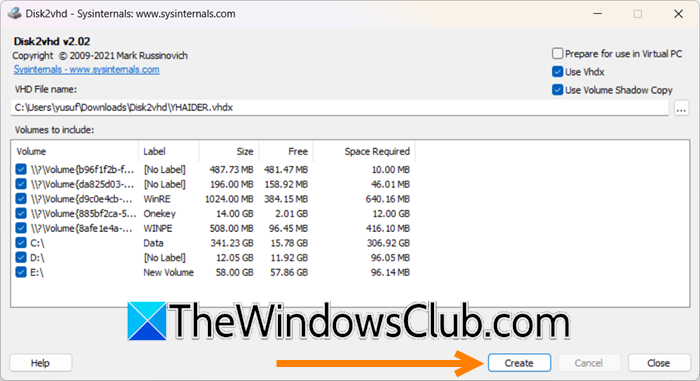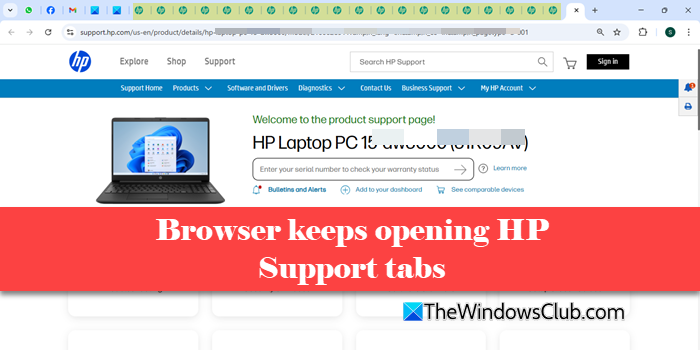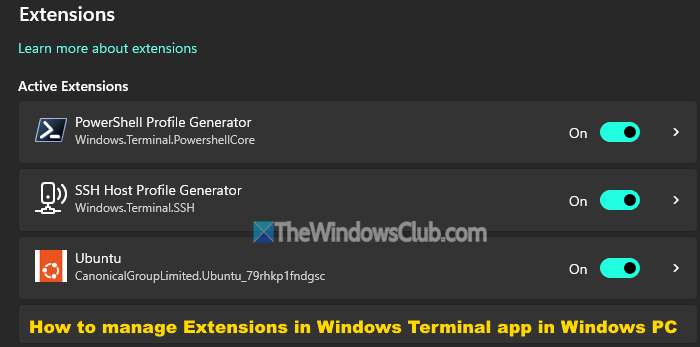A veces, puede no poder configurar Outlook en Windows 11 debido a varias razones desconocidas. Si es así, puede usar el Perspectivas Subroteo de diagnósticos avanzados a Arreglar problemas de configuración en Windows 11. Se ejecuta en la aplicación Get Help y Funciona en Microsoft Outlook.
Use el solucionador de problemas de diagnósticos avanzados de Outlook para crear un informe de configuración y solucionar problemas
Para utilizar el solucionador de problemas de diagnósticos avanzados de Outlook para crear un informe de configuración detallado y solucionar problemas de configuración en Windows 11/10, abra la aplicación Get Ayuda en su computadora. Puedes buscar Obtener ayuda En el cuadro de búsqueda de la barra de tareas o el menú Iniciar y hacer clic en el resultado de la búsqueda individual para abrirlo.
Entonces, busque Crear informe de diagnóstico detallado de Outlook.
Alternativamente, puedes Haga clic aquí para abrir el Obtenga la aplicación de ayuda.
Windows pedirá permiso para ejecutar el solucionador de problemas. Necesita hacer clic en el Sí botón.
Después de eso, abra Outlook y luego haga clic en el Próximo Botón en la aplicación Get Ayuda.
Una vez que haga eso, abrirá Outlook en su computadora y realizará los cambios necesarios dependiendo del problema que detecte. El clásico Subroyos de diagnósticos avanzados de Outlook continuará funcionando en segundo plano hasta que esté terminado.
Para su información, lleva unos minutos crear el informe.
Una vez que los resultados estén disponibles, se abrirá una ventana de Explorer con los resultados.
Sin embargo, si no se abre automáticamente, puede navegar a esta ruta en el Explorador de archivos para ver el informe de configuración detallado:
C: users user-name appData local gethelp
Este informe lo ayudará a solucionar problemas de configuración de Outlook.
¿Cómo soluciono los problemas de Microsoft Outlook?
A veces pueden surgir diferentes problemas al configurar, comenzar y usar Outlook en Windows 11/10 PC. En la mayoría de los casos, puede solucionar el problema utilizando el solucionador de problemas correspondiente. Para hacerlo, abra la aplicación Get Ayuda y busque el Subroblio. Por otro lado, puede crear un nuevo perfil, terminar todos los procesos utilizando el administrador de tareas, eliminar el caché de Outlook, etc.
¿Cómo borrar el caché de Outlook en Windows 11?
Para borrar el caché de Outlook en Windows 11, debe abrir el indicador Ejecutar haciendo clic en Win+R. Entonces, ingrese esto: %LocalAppData% Microsoft Outlook Roamcache y haga clic en el DE ACUERDO botón. A continuación, seleccione todos los contenidos en la carpeta Roamcache y elimínelos. Alternativamente, puede abrir el explorador de archivos y navegar a esta ruta: C: Users User-Name AppData Local Microsoft Outlook Roamcache. Luego, elimine todos los contenidos.